Rimuovere il virus Launchpage.org (Aggiornato al 2017) - Facile Guida alla Rimozione
Virus Launchpage.org Guida Rimozione
Che cosa è Virus Launchpage.org?
Il virus Launchpage continua a infettare utenti PC
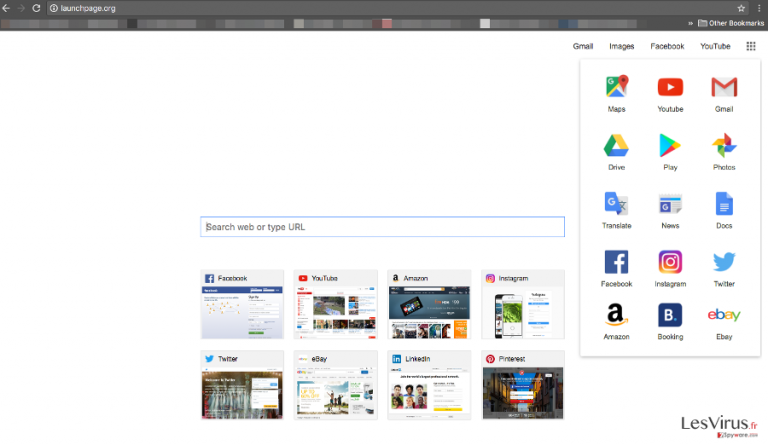
Il virus Launchpage.org è un hijacker del browser che può rilevare il vostro browser senza il vostro permesso. Una volta che l'hijack è terminato, inizia ad implementare le sue task principali – mostra risultati di ricerca sponsorizzati tra quelli normali e reindirizza la vittima verso siti web di terze parti. Può anche capitare di trovare Launchpage impostata come pagina di avvio o come motore di ricerca di default, e anche assegnare nuovi parametri al tab di default.
Se questo URL zampilla sul vostro browser ogni qual volta aprite un browser, il vostro sesto senso della sicurezza virtuale dovrebbe suonare un campanello di allarme. Prima di tutto, questo motore di ricerca assomiglia esattamente alla homepage di default di Chrome con le otto scorciatoie con collegamenti ai vostri siti più visitati – l'unica differenza è che il viruso di reindirizzamento Launchpage.org propone scorciatoie ai siti web più popolari del web.
Questo hijacker del browser mima anche il pannello del menù disponibile sulla homepage di Google Chrome riempiendola con scorciatoie addizionali che puntano a Facebook, Youtube, Amazon e ad altri siti ben noti. Ad ogni modo, anche se questa copia “migliorata” della homepage di google potrebbe sembrare utile a qualcuno, dobbiamo avvisarvi che è veramente pericoloso fare affidamento su questo motore di ricerca. La rimozione di Launchpage.org è vivamente raccomandato per prevenire problemi futuri sul vostro computer.
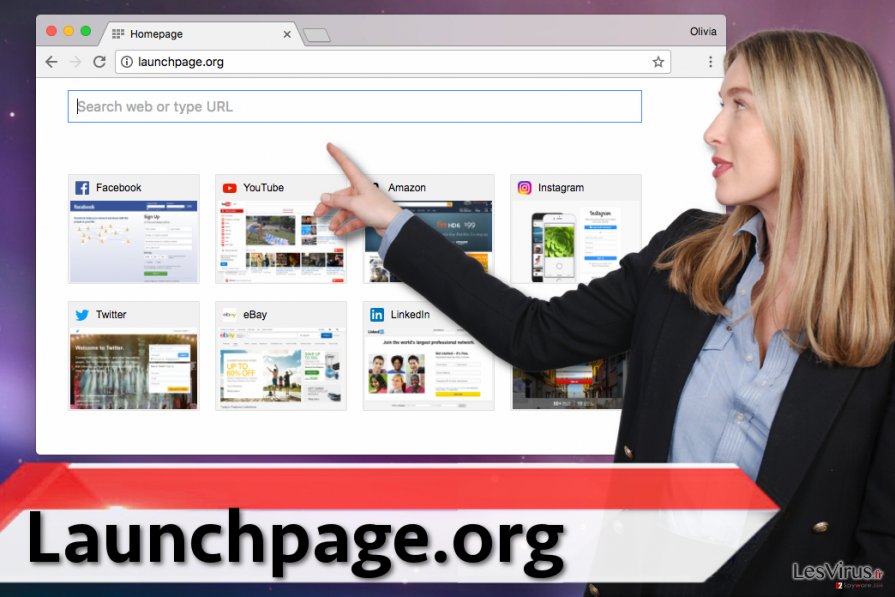
Si scopre infatti poco alla volta che il motore di ricerca appena descritto viene semplicemente usato per promuovere i suoi affiliati e procurare soldi ai suoi programmatori. Si vocifera che il motore di ricerca riempia i risultati con link sponsorizzati e richieda quindi di cliccarvi sopra.
In questo modo, va ad incrementare il traffico verso certi siti web. Ad ogni modo, gli sviluppatori di questi motori di ricerca difficilmente hanno come obiettivo la cura del cliente e la loro esperienza di navigazione. Quello che è ancora peggio, non controllano i contenuti dei siti web di terze parti sponsorizzati negli annunci. Come risultato, l'utente può visitare siti web pericolosi senza realizzarne la loro pericolosità durante l'utilizzo del virus Launchpage.org.
Raccomandiamo vivamente di non credere a questo motore di ricerca perchè è stato programmato per generare guadagni. Se siete alla ricerca di motori di ricerca affidabili, meglio usare un motore di ricerca differente e rimuovere Launchpage dal vostro sistema. Se pensate che sia difficile rimuovere questo hijack del browser, potreste cambiare la vostra opinione utilizzando FortectIntego o le istruzioni per la rimozione manuale fornite a seguire.
Come entrano nel mio computer gli hijacker del browser?
Gli hijacker del browser sono programmi inaffidabili che cercano di prendere il controllo web browser del computer della vittima. Naturalmente, i suoi sviluppatori cercano un modo per iniettarlo nel sistema del computer impiegando metodi legittimi di distribuzione del software.
Questo avviene quando tecniche di impacchettamento software vengono impiegate provando a inizializzare l'hijack Launchpage.org. Questo permette agli sviluppatori di software di raggruppare i prodotti in un unico pacco e far in modo che gli utenti installino tutti i programmi senza far notare l'hijack.
Potete scaricare interi pacchetti software senza nemmeno notarlo perchè quasi tutti i programmi gratuiti disponibili sulla rete hanno una copia di applicazioni di terze parti incorporata in essi. Per decomprimere un pacchetto software, dovete scegliere l'opzione Personalizzata/Avanzata nell'installer e deselezionare gli oggetti terze-parti suggeriti uno dopo l'altro. Quindi potete finire l'installazione nel solito modo – procedete, seguendo le linee guida fornite dall'installer fino a raggiungere lo step finale.
Rimuovendo l'hijacker Launchpage.org dal sistema
Se non potete lavorare con questo hijacker del browser o se state cercando un modo per sistemare il vostro browser dopo l'avvento dell'hijacker, vi suggeriamo di guardare le istruzioni che vi abbiamo preparato. L'hijacker del browser, a differenza di altri virus per computer , è abbastanza semplice da rimuovere, per cui non mancate l'opportunità di cancellare l'hijacker con le vostre mani. Potete trovare un tutorial per la rimozione di Launchpage qui sotto, ma, se non avete tempo di leggere, assicuratevi che il vostro anti-spyware sia aggiornato prima di rimuovere il virus Launchpage.org in un solo click.
Potete rimuovere i danni del virus con l'aiuto di FortectIntego. SpyHunter 5Combo Cleaner e Malwarebytes sono consigliati per trovare i programmi e i virus potenzialmente indesiderati insieme a tutti i file e alle voci di registro ad essi collegati.
Manuale Launchpage.org virus Guida Rimozione
Disinstallazione da Windows
Seguite le istruzioni fornite qui e cancellate i programmi associati a Launchpage dal vostro PC. Secondo le ultime notizie, questo virus può essere correlato a ilitil.com, teeion.com, zhinku.info, ed altri hijacker del browser simili. Va da se che dovete disinstallare queste applicazioni sospette.
Per effettuare la rimozione del Virus Launchpage.org dai dispositivi Windows 10/8, si prega di seguire le istruzioni in basso:
- Accedere al Pannello di Controllo attraverso la barra di ricerca di Windows e selezionare Invio oppure fare clic sui risultati di ricerca.
- Nella sezione Programmi, selezionare Disinstalla un programma.

- Dall'elenco, individuare le voci correlate al Virus Launchpage.org (o qualsiasi altro programma installato di recente dall'aria sospetta).
- Fare clic con il tasto destro del mouse sul programma e selezionare Disinstalla.
- Qualora si aprisse la finestra Controllo dell'Account Utente, fare clic sulla voce Sì.
- Attendere fino a che il processo di disinstallazione sia completato e fare clic su OK.

Per gli utenti Windows 7/XP, procedere con le seguenti istruzioni:
- Fare clic su Start di Windows > Pannello di Controllo sul lato dentro (gli utenti Windows XP, dovranno fare clic su Aggiungi/Rimuovi Programma).
- In Pannello di Controllo, selezionare Programmi > Disinstalla un programma.

- Selezionare l'applicazione che si desidera disinstallare facendo clic una sola volta.
- In alto, fare clic su Disinstalla/Modifica.
- Nella sezione per la richiesta di conferma, selezionare Sì.
- Fare clic su OK una volta terminato il processo di rimozione.
Rimuovere Launchpage.org dal sistema di Mac OS X
-
Se state usando OS X, cliccate il pulsante Go in alto a sinistra sullo schermo e selezionate Applications.

-
Aspettate di vedere la cartella Applications e cercate Launchpage.org o ogni altro programma sospetto su di esso. Ora cliccate il tasto destro su ogni voce e selezionate Move to Trash.

Ripristina MS Edge/Chromium Edge
Eliminare le estensioni indesiderate da MS Edge:
- Selezionare Menu (l'icona con i tre puntini in orizzontale situata in alto a destra della finestra) e scegliere la voce Estensioni.
- Da questa lista, selezionare l'estensione e fare clic sull'icona a forma di ingranaggio.
- Fare clic sulla voce Disinstalla in basso.

Cancellare i cookie e i dati di memorizzazione del browser:
- Fare clic su Menu (l'icona con i tre puntini in orizzontale situata in alto a destra della finestra) e selezionare Privacy, ricerca e servizi.
- Nella sezione Cancella dati delle esplorazioni seleziona Scegli gli elementi da cancellare.
- Selezionare tutte le voci (escluse le password, sebbene sia possibile includere licenze multimediali, se applicabile) e fare clic su Elimina.

Ripristinare le impostazioni della homepage e della nuova finestra:
- Fare clic sull'icona menu e scegliere Impostazioni.
- Dunque, individuare nella sezione Avvio.
- Fare clic su Disabilita nel caso si individuasse un dominio sospetto.
Istruzioni per rispristinare MS Edge, nel caso in cui i passaggi precedenti non abbiano funzionato:
- Fare clic su Ctrl + Shift + Esc per aprire la Gestione Attività.
- Fare clic sulla freccia Più dettagli collocata nella sezione inferiore della finestra.
- Selezionare la scheda Dettagli.
- Dunque, scorrere verso il basso per individuare qualsiasi elemento che riporti la dicitura Microsoft Edge. Fare clic con il tasto destro del mouse per selezionare gli elementi individuati e fare clic su Termina attività per fermare l'esecuzione di MS Edge.

Qualora questa soluzione non fosse di aiuto, sarà necessario servirsi dei metodi di ripristino avanzati in MS Edge. Attenzione: è essenziale effettuare un backup dei dati prima di procedere.
- Individuare la seguente cartella sul dispositivo: C:\\Users\\%username%\\AppData\\Local\\Packages\\Microsoft.MicrosoftEdge_8wekyb3d8bbwe.
- Premere i tasti della tastiera Ctrl + A per selezionare tutte le cartelle.
- Fare clic con il tasto destro del mouse su queste ultime e selezionare Elimina.

- Dunque, fare clic con il tasto destro del mouse su Start e selezionare Windows PowerShell (Esegui come amministratore).
- All'apertura della nuova finestra, copiare e incollare i seguenti comandi e dunque premere Invio:
Get-AppXPackage -AllUsers -Name Microsoft.MicrosoftEdge | Foreach {Add-AppxPackage -DisableDevelopmentMode -Register “$($_.InstallLocation)\\AppXManifest.xml” -Verbose

Istruzioni per Microsoft Edge basato su Chromium
Eliminare le estensioni di MS Edge (Chromium):
- Aprire Edge e fare clic per selezionare impostazioni > Estensioni.
- Eliminare le estensioni indesiderate facendo clic su Rimuovi.

Eliminare la cache e i dati di memorizzazione dei siti web:
- Fare clic su Menu, dunque selezionare impostazioni.
- Selezionare Privacy, ricerca e servizi.
- Nella sezione Cancella dati delle esplorazioni, selezionare Scegli gli elementi da cancellare.
- Nella sezione Intervallo di tempo, scegliere Cancellare tutti i dati.
- Selezionare Cancella ora.

Ripristinare MS Edge bastato su Chromium:
- Fare clic su Menu e selezionare impostazioni.
- Dal menu sul lato sinistro, scegliere Ripristino.
- Selezionare Ripristina le impostazioni ai valori predefiniti.
- Confermare con Ripristina.

Ripristinare Mozilla Firefox
Rimuovere le estenzioni pericolose:
- Aprire il browser Mozilla Firefox e fare clic su Menu (icona con le tre linee orizzontali collocata in alto a destra della finestra).
- Selezionare la voce Componenti Aggiuntivi.
- Selezionare, dunque, le estensioni collegate a Virus Launchpage.org e fare clic su Rimuovi.

Ripristinare la Pagina Iniziale:
- Fare clic sull'icona con le tre linee orizzontali collocata in alto a destra per accedere al menu.
- Selezionare la voce Opzioni.
- Dunque, nella sezione Pagina Iniziale, inserire l'indirizzo del sito web che si aprirà a ogni nuovo accesso con Mozilla Firefox.
Cancellare i cookie e i dati memorizzati da Mozilla Firefox:
- Fare clic su Menu e selezionare la voce Opzioni.
- Selezionare, dunque, la voce Privacy e Sicurezza.
- Scorrere verso il basso per individuare la sezione Cookies e Dati dei Siti Web.
- Fare clic su Elimina Dati…
- Selezionare Cookies e Dati dei Siti Web e Contenuti web in Cache e fare clic su Elimina.

Ripristinare Mozilla Firefox
Nel caso in cui, con questo procedimento non riuscite a eliminare Virus Launchpage.org, si consiglia di effettuare il ripristino di Mozilla Firefox:
- Aprire il browser Mozilla Firefox e fare clic sulla voce Menu.
- Selezionare, dunque, Aiuto. Dunque, fare clic su Risoluzione dei problemi.

- Nella sezione Esegui una messa a punto di Firefox fare clic su Ripristina Firefox…
- Una volta visualizzata la finestra pop-up, confermare facendo clic su Ripristina Firefox. Tale operazione dovrebbe eliminare con successo Virus Launchpage.org.

Ripristinare Google Chrome
Aprite Chrome, accedete a Impostazioni ed andate nella scheda Extension. Se non potete trovare questo pannello, seguite le istruzioni nell'immagine sottostante e riuscirete nell'impresa. Rimuovete estensioni sospette, incluse launchpage.org, ilitil.com, teeion.com, zhinku.info, ecc da qui. Potete anche resettare Chrome.
Eliminare le estensioni malevole da Google Chrome:
- Aprire Google Chrome, fare clic su Menu (l'icona con i tre puntini verticali in alto a destra della finestra) e selezionare Altri strumenti > Estensioni.
- Nella nuova finestra, saranno visibili tutte le estensioni installate. Disinstallare tutti i plugin sospetti facendo clic su Rimuovi.

Eliminare la cache e i dati di memorizzazione da Chrome:
- Fare clic su Menu, dunque selezionare Impostazioni.
- Nella sezione Privacy e sicurezza, selezionare Cancella dati di navigazione.
- Selezionare Cronologia di navigazione, Cookie e altri dati dei siti e Immagini e file memorizzati nella cache.
- Dunque, fare clic su Cancella dati.

Cambiare la pagina principale:
- Fare clic su menu e selezionare Impostazioni.
- Individuare siti sospetti sezione All'avvio.
- Fare clic su Apri una pagina o un insieme di pagine specifiche, dunque fare clic sull'icona dei tre puntini e individuare l'opzione Rimuovi.
Ripristinare Google Chrome:
Qualora il precedente metodo non sia stata di aiuto, ripristinare Google Chrome per eliminare tutte le componenti:
- Fare clic su Menu, dunque selezionare Impostazioni.
- Nella sezione Impostazioni, scorrere verso il basso e fare clic su Avanzate.
- Scorrere verso il basso e individuare la sezione Reimpostazione e pulizia.
- Dunque, fare clic su Ripristina le impostazioni predefinite originali.
- Confermare con Reimposta per completare la rimozione.

Ripristinare Safari
Rimuovere le estensioni indesiderate da Safari:
- Fare clic su Safari > Preferenze…
- Aprire una nuova finestra e selezionare Estensioni.
- Selezionare le estensioni indesiderate correlate al Virus Launchpage.org e selezionare Disinstalla.

Eliminare i cookies e i dati memorizzati da Safari:
- Fare clic su Safari > Cancella Cronologia…
- Dal menu Cancella, selezionare Tutta la cronologia.
- Confermare con Cancella Cronologia.

Ripristino di Safari nel caso in cui le istruzioni precedenti non fossero state di aiuto:
- Fare clic su Safari > Preferenze…
- Selezionare la scheda Avanzate.
- Spuntare Mostra menu sviluppo nella barra del menu.
- Dalla barar del menu, fare clic su Sviluppo, dunque selezionare Svuota cache.

Dopo aver disinstallato questo programma potenzialmente non desiderato (PUP) e dopo aver corretto ogni tuo browser, noi ti suggeriamo di scansionare il tuo PC con un anti-spyware affidabile. Questo ti aiuterà a sbarazzarti delle tracce di registro di Launchpage.org ed anche identificherà i parassiti o possibili infezioni di malware nel tuo computer. Per questo motivo, puoi usare il nostro programma anti-malware FortectIntego, SpyHunter 5Combo Cleaner o Malwarebytes.
Raccomandato per Te
Non lasciare che il Governo ti spii
Il Governo si è trovato spesso coinvolto in questioni relative il tracciamento dei dati degli utenti e lo spionaggio dei cittadini, per questo motivo sarà necessario che prenda in considerazione questo dato e ti informi sulle pratiche losche adoperati per la raccolta delle informazioni. Aggira il tracciamento indesiderato o lo spionaggio da parte del governo rendendoti totalmente anonimo su internet.
Potrai selezionare diverse località quando ti connetterai online e potrai accedere a qualsiasi materiale desiderato senza particolari restrizioni sul contenuto. Potrai facilmente goderti la connessione a internet senza correre il rischio di essere hackerato mediante l'impiego di un Private Internet Access VPN.
Verifica le informazioni alle quali il Governo o altri enti indesiderati potrebbero accedere e naviga online senza essere spiato. Anche se non sei coinvolto in alcuna attività illegale o ti fidi dei servizi, piattaforme di cui ti servi, sta' in guardia per la tua propria sicurezza e prendi precauzioni mediante l'Impiego di un servizio VPN.
Effettua il backup dei file da utilizzare in un secondo momento, in caso di attacco malware
Le problematiche legate ai software, generate da malware o da perdita diretta di dati crittografati, potrebbero condurre a errori del dispositivo o danni permanenti. Con gli idonei aggiornamenti backup, potrai recuperare senza problemi i tuoi dati, in caso d'inconvenienti di questo genere, e tornare subito a lavoro.
È fondamentale creare aggiornamenti di backup dopo ciascuna modifica al dispositivo, di modo che possa tornare al momento in cui stavi lavorando, nel caso in cui un malware abbia generato modifiche o problematiche al dispositivo causando danni ai dati o alle prestazioni.
Disporre della versione precedente di ciascun documento o progetto ti permetterà di evitare frustrazione o interruzioni. Ciò si rivelerà utile quando il malware spunterà dal nulla. Utilizza Data Recovery Pro per ripristinare il sistema.


